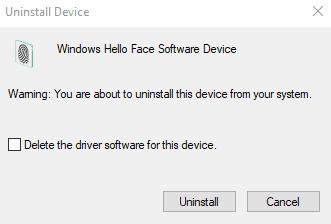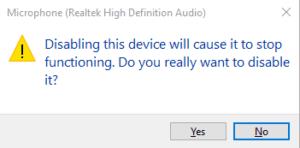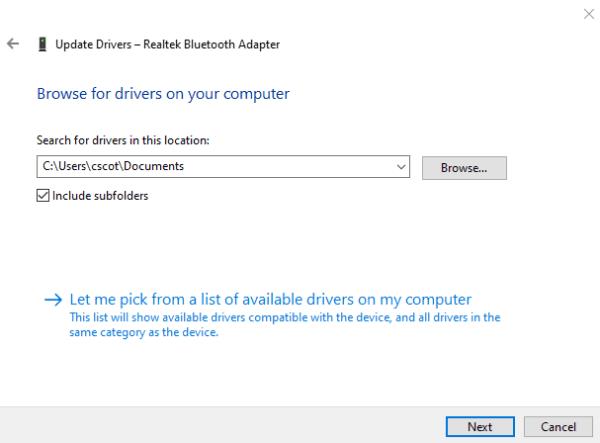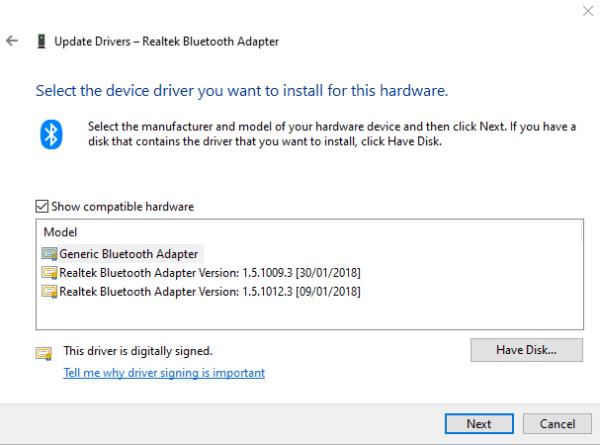Jokaista tietokoneeseen kytkettyä laitetta ja sen sisällä olevia osia hallitaan laiteajureilla. Nämä ohjaimet varmistavat, että laitteet voivat toimia sujuvasti ja tukevat kaikkia ominaisuuksia. Näiden ohjaimien avulla saat kaiken irti tietokoneesi ominaisuuksista – ja Windows sisältää sisäänrakennetun laitehallinnan, jota voidaan käyttää laiteohjaimien hallintaan. Tässä oppaassa kerrotaan, kuinka voit käyttää Windows Device Manageria laiteohjainten ylläpitoon.
Avaa Laitehallinta painamalla Windows-näppäin + X-pikanäppäinyhdistelmä ja napsauta avattavasta valikosta "Laitehallinta".

Paina Windows-näppäintä + X-pikanäppäintä ja napsauta "Laitehallinta".
Oletuksena Laitehallinta näyttää kaikki yhdistetyt laitteet luettelossa, joka on lajiteltu niiden suorittaman toiminnon tyypin mukaan. Esimerkiksi kaikki äänilaitteet on ryhmitelty yhteen. Jos haluat nähdä tietyn ohjaimen, sinun on laajennettava asianmukainen osio. Kun näet yksittäisen ohjaimen, voit hallita sitä napsauttamalla sitä hiiren kakkospainikkeella.

Ohjaimen hallitsemiseksi sinun on laajennettava asianmukainen osio ja napsauta sitten ohjainta hiiren kakkospainikkeella.
Hallintavaihtoehdot, jotka sinulla on hiiren kakkospainikkeen valikosta, mahdollistavat seuraavat toimet: päivittää ohjain, poistaa laitteen käytöstä ja poistaa laitteen asennuksen.
Napsauttamalla "Poista laite" saat varoituksen ponnahdusikkunan. Ponnahdusikkuna ilmoittaa, että tämä poistaa laitteen järjestelmästä. Siellä on myös valintaruutu, jota voidaan käyttää myös ohjainohjelmiston poistamiseen. Napsauttamalla "Poista asennus" saat ohjeet poistaa linkit ohjaimen ja laitteen välillä. Jos valitset "Poista ohjainohjelmisto tästä laitteesta" -valintaruudun, ohjain ja siihen liittyvät rekisteriavaimet poistetaan kokonaan tietokoneeltasi. Kumpikin toiminto tekee laitteesta käyttökelvottoman, kunnes asennat laiteohjaimen uudelleen.
Vinkki: Jos teet tämän esimerkiksi näppäimistölle, joka on edelleen kytkettynä USB:n kautta, tietokone ei enää tunnista kyseistä näppäimistöä syöttötavaksi. Irrota ja kytke uudelleen asentaaksesi laite ja ohjaimet uudelleen.
Laitteen asennuksen poistaminen poistaa merkinnän laitehallinnasta. Tämä vaikeuttaa huomattavasti laitteen ottamista uudelleen käyttöön, jos muutat mieltäsi. USB-laitteita varten voit ehkä vain kytkeä ne uudelleen toiseen porttiin, mutta sisäisten osien uudelleenasentaminen voi olla paljon vaikeampaa – ole varovainen, kun käytät tätä ominaisuutta. Se, että et tunnista jotain luettelosta, ei tarkoita, ettet tarvitse sitä!
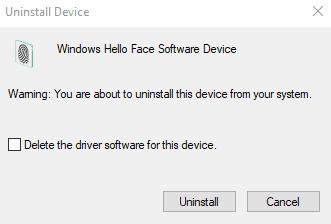
Napsauta "Poista asennus" poistaaksesi laitteen asennuksen ja poista myös ohjain valitsemalla valintaruutu.
Vinkki: Ole erittäin varovainen poistaessasi laiteohjaimia. Jos poistat ohjaimen, joka hallitsee tietokoneen ydinosaa, kuten suoritinta, saatat kaataa tietokoneesi tai tehdä siitä käyttökelvottoman. Jos et tiedä tarkalleen, mikä laite on, älä poista sitä.
Napsauttamalla "Poista laite käytöstä" saat myös varoituksen ponnahdusikkunan. Tämä varoitus ilmoittaa, että "Tämän laitteen poistaminen käytöstä lopettaa sen toiminnan." Jos napsautat "Kyllä", laite poistetaan käytöstä. Laitteen poistaminen käytöstä on pohjimmiltaan sama kuin sen asennuksen poistaminen, mutta se säilyy Laitehallinnassa ja voidaan helposti ottaa uudelleen käyttöön. Jos napsautat "Ei", toiminto peruuntuu.
Vihje: Voit ottaa ohjaimen uudelleen käyttöön napsauttamalla sitä hiiren kakkospainikkeella ja valitsemalla sitten Ota laite käyttöön.
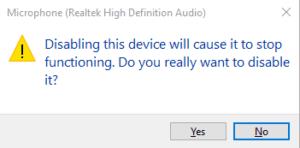
Napsauta "Kyllä" poistaaksesi laitteen käytöstä.
Vinkki: Ole jälleen erittäin varovainen poistaessasi laitteita käytöstä. Jos poistat jotain tärkeää käytöstä, tietokoneesi saattaa kaatua. Saatat myös päätyä poistamaan hiiren ja/tai näppäimistön käytöstä etkä voi kumota toimintoja. Jos et tiedä tarkalleen, mikä laite on, jonka poistat käytöstä, sinun ei pitäisi poistaa sitä käytöstä.
Napsauta "Päivitä ohjain" avaa ohjatun ohjaimen päivitystoiminnon. Ohjatun toiminnon avulla voit valita, etsiikö se automaattisesti päivitetyn ohjaimen ja valitsetko ohjaintiedoston kiintolevyltäsi. Automaattinen haku ei kestä liian kauan ja se voidaan tehdä napsauttamalla "Hae päivitetty ohjainohjelmisto automaattisesti". Ohjattu toiminto joko vahvistaa, että se on löytänyt ja päivittänyt ohjaimen, jos se onnistui, tai jos haku epäonnistui, se vahvistaa, että sinulla on uusin ohjain, ja tarjoutuu etsimään päivitettyjä ohjaimia Windows Updaten kautta. Napsauttamalla "Etsi päivitettyjä ohjaimia Windows Updatesta" avaa asetussovellus Windows Update -sivulla, jossa sinun on napsautettava "Tarkista päivitykset".

Napsauta "Hae päivitettyä ohjainohjelmistoa automaattisesti" tarkistaaksesi päivitykset verkossa.
Jos olet jo ladannut päivitetyn ohjaimen, mutta sinun on vain asennettava se, voit tehdä sen napsauttamalla sen sijaan "Selaa ohjainohjelmistoa tietokoneeltani". Voit valita kansion, jossa on ajuri, käyttämällä "Selaa…" -painiketta.
Vinkki: "Sisällytä alikansiot" on hyvä pitää valittuna, koska tämä tarkistaa myös kaikki valitsemasi kansion sisällä olevat kansiot.
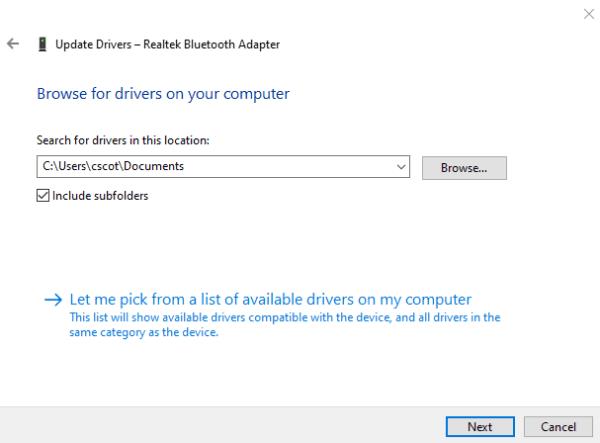
Valitse kansio, jossa on ladattu ohjain asentaaksesi ohjaimen kiintolevyltäsi.
Vaihtoehtoisesti voit napsauttaa "Anna minun valita tietokoneellani olevien ohjainten luettelosta" valitaksesi ohjaimet, jotka on tallennettu tietokoneesi ohjainkauppaan. Tämän avulla voit valita yleisten ohjaimien luettelosta, jos se on saatavilla, ja jotka eivät välttämättä tue kaikkia ominaisuuksia, mutta mahdollistavat laitteen toiminnan. Voit myös valita uusimman toimittajakohtaisen ohjaimen ja joissain tapauksissa myös aiemman ohjaimen. Tästä voi olla apua, jos uudempi versio aiheuttaa ongelmia ja haluat palata vanhaan versioon, joka toimi sinulle.
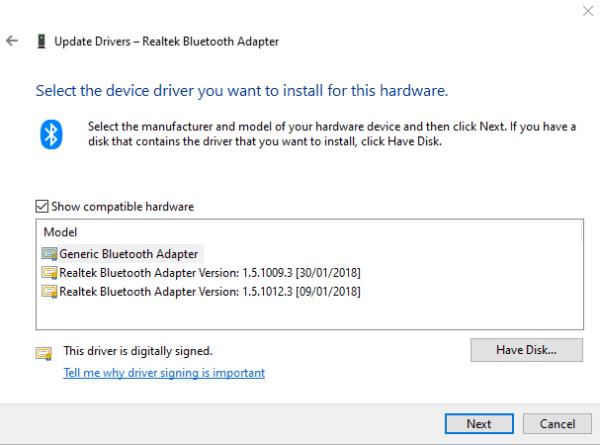
Napsauttamalla "Anna minun valita tietokoneellani olevien ohjainten luettelosta" voit valita ohjaimien joukosta, jotka on tallennettu ohjainkauppaan.
Jos päivität ohjaimen ja alat kohtaamaan sen kanssa ongelmia, on mahdollista palauttaa ohjain. Napsauta hiiren kakkospainikkeella laitetta, jonka ohjaimen haluat palauttaa, ja valitse sitten avattavasta valikosta "Ominaisuudet". Siirry laitteen ominaisuuksien ikkunassa "Ohjain"-välilehteen ja napsauta "Palauta ohjain". Näkyviin tulee ponnahdusikkuna, jossa pyydetään palautetta siitä, miksi peruutat. Valitse syy ja napsauta "Kyllä" ja ohjain palaa aiemmin asennettuun versioon.

Valitse "Palauta ohjain" ja valitse sitten syy palata vanhaan ohjaimeen.
Joillakin ohjaimilla on valmistajat julkaisseet erityisiä työkaluja niiden hallintaan. Tärkeä esimerkki tästä ovat grafiikkaohjaimet. Sekä Nvidialla että AMD:llä on oma näytönohjaimen hallintaohjelma. Uusimmat ohjaimet voidaan asentaa näiden alustojen kautta ennen kuin ne julkaistaan Windows Updaten kautta. Muita esimerkkejä ovat oheislaitteet, kuten hiiret, näppäimistöt ja verkkokamerat, vaikka ne vaihtelevatkin merkkien välillä.
Oheislaitteet mainitsevat yleensä omat ajurinhallintatyökalunsa asennusohjeissaan. Nämä työkalut voidaan ladata valmistajan verkkosivustolta, jos ne ovat saatavilla, tai ne voidaan jopa asentaa, kun laite kytketään ensimmäistä kertaa.
Yleensä on hyvä idea tarkistaa ohjekirjasta tiedot ajuriongelmista, jos sinulla on suorituskykyongelmia – vaikka tämä aihe saattaa tuntua monimutkaiselta, ongelman ratkaisu on usein vain päivittäminen uudempaan versioon!